

By Nathan E. Malpass, Last Update: October 11, 2023
Der Verlust wichtiger Anruflisten auf Ihrem iPhone kann frustrierend sein, insbesondere wenn Sie keinen Zugriff auf einen Computer zur Datenwiederherstellung haben. Aber keine Sorge – es gibt Methoden, die es Ihnen ermöglichen So stellen Sie den Anrufverlauf auf dem iPhone ohne Computer wieder her unter der Verwendung von a erstklassiges iPhone-Datenwiederherstellungs-Toolkit.
In diesem Artikel führen wir Sie durch einfache und effektive Techniken, mit denen Sie Ihren iPhone-Anrufverlauf wiederherstellen können, ohne dass Sie einen Computer benötigen. Unabhängig davon, ob Sie versehentlich Ihre Anrufprotokolle gelöscht haben, ein Softwarefehler aufgetreten ist oder eine andere Datenverlustsituation aufgetreten ist, können Sie mit diesen Methoden Ihren wertvollen Anrufverlauf wiederherstellen. Lassen Sie uns eintauchen und die verfügbaren Optionen erkunden, um den Anrufverlauf auf einem iPhone ohne Computer wiederherzustellen.
Teil Nr. 1: So stellen Sie den Anrufverlauf auf dem iPhone ohne Computer wieder herTeil #2: So stellen Sie den Anrufverlauf auf dem iPhone mithilfe eines Computers und der FoneDog iOS-Datenwiederherstellung wieder her
Wenn Sie nach Möglichkeiten suchen, den Anrufverlauf auf dem iPhone ohne Computer wiederherzustellen, besteht eine der einfachsten Möglichkeiten darin, sich an das Support-Team Ihres Mobilfunkanbieters zu wenden. Sie können Ihnen möglicherweise ein detailliertes Anrufprotokoll zur Verfügung stellen oder Sie beim Abrufen der Liste Ihrer verlorenen Anrufe unterstützen. So können Sie sie kontaktieren:
Beachten Sie, dass nicht alle Mobilfunkanbieter Anrufprotokolle über einen längeren Zeitraum aufbewahren. Die Verfügbarkeit und der Umfang des Prozesses zur Wiederherstellung des Anrufverlaufs hängen von den Richtlinien Ihres Mobilfunkanbieters und den spezifischen Umständen im Zusammenhang mit dem Datenverlust ab.
Denken Sie daran, im Umgang mit dem Kundensupport-Team höflich und geduldig zu sein, da es Ihnen gerne weiterhilft. Machen Sie sich keine Sorgen, wenn diese Methode nicht zu den gewünschten Ergebnissen führt. Es gibt zusätzliche Techniken, mit denen Sie versuchen können, Ihren iPhone-Anrufverlauf ohne Computer wiederherzustellen.
Wie kann ich den Anrufverlauf auf dem iPhone ohne Computer auf andere Weise wiederherstellen? Wenn Sie Ihr iPhone regelmäßig mit iCloud gesichert haben und kein „iCloud-Backup verschwindet"Problem besteht eine gute Chance, dass Ihr Anrufverlauf in einem Ihrer iCloud-Backups enthalten ist. Durch die Wiederherstellung eines iCloud-Backups können Sie möglicherweise Ihre gewünschten Anrufprotokolle wiederherstellen. So geht's:

Hinweis: Wiederherstellung von einem iCloud Backup ersetzt alle aktuellen Daten auf Ihrem iPhone durch die Daten aus dem Backup. Stellen Sie sicher, dass Sie alle wichtigen Daten oder Änderungen gesichert haben, die seit der Erstellung der Sicherung vorgenommen wurden.
Während sich die vorherigen Methoden darauf konzentrierten So stellen Sie den Anrufverlauf auf dem iPhone ohne Computer wieder her, kann der Einsatz eines Computers fortschrittlichere und umfassendere Lösungen bieten. FoneDog iOS Datenwiederherstellung ist ein zuverlässiges Softwaretool, mit dem Sie gelöschte oder verlorene Anruflisten direkt von Ihrem iPhone wiederherstellen können. So können Sie es verwenden:
iOS Datenrettung
Stellen Sie Fotos, Videos, Kontakte, Nachrichten, Anrufprotokolle, WhatsApp-Daten und mehr wieder her.
Stellen Sie Daten von iPhone, iTunes und iCloud wieder her.
Kompatibel mit dem neuesten iPhone und iOS.
Free Download
Free Download

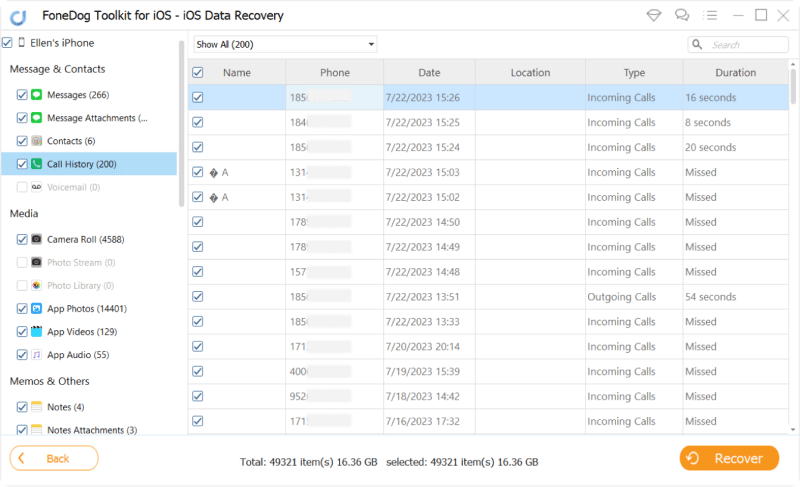
FoneDog iOS Data Recovery bietet außerdem zusätzliche Funktionen wie die Wiederherstellung von Daten iTunes oder iCloud-Backups. Wenn Sie Ihr iPhone zuvor mit iTunes oder iCloud gesichert haben, können Sie in der Software die entsprechenden Wiederherstellungsmodi auswählen, um Ihre Anrufliste abzurufen.
Zusammenfassend lässt sich sagen, dass Sie durch die Verwendung von FoneDog iOS Data Recovery und einem Computer den Anrufverlauf direkt von Ihrem iPhone wiederherstellen können. Diese Methode bietet einen umfassenderen und fortschrittlicheren Ansatz, insbesondere wenn andere Methoden die gewünschten Anrufprotokolle nicht abrufen konnten.
Denken Sie daran, Ihr iPhone regelmäßig zu sichern, um Datenverlust zu verhindern, und erwägen Sie die Einführung geeigneter Vorsichtsmaßnahmen, um Ihre Anrufliste in Zukunft zu schützen.
Menschen Auch LesenGelöst: So zeigen Sie den Anrufverlauf auf dem iPhone von vor einem Monat anGelöschte Anrufliste ohne Backup wiederherstellen
Hinterlassen Sie einen Kommentar
Kommentar
iOS Datenrettung
3 Methoden zum Wiederherstellen Ihrer gelöschten Daten vom iPhone oder iPad.
Kostenlos Testen Kostenlos TestenBeliebte Artikel
/
INFORMATIVLANGWEILIG
/
SchlichtKOMPLIZIERT
Vielen Dank! Hier haben Sie die Wahl:
Excellent
Rating: 4.8 / 5 (basierend auf 68 Bewertungen)